विज्ञापन
कभी-कभी Google मानचित्र केवल एक स्थानीय के रूप में नहीं जानते हैं और इसके सुझाए गए निर्देश हमेशा सबसे अधिक सुविधाजनक नहीं होते हैं। कभी-कभी Google मैप्स आपको प्रतिबंधित या अनुपलब्ध मार्ग पर भी ले जा सकते हैं, जो सभी प्रकार के मुद्दों का कारण बन सकता है।
यदि आपके पास शहर से बाहर से आने वाले मित्र हैं, उदाहरण के लिए, आप सीधे कस्टम निर्देश बनाकर और भेजकर ऐसी समस्याओं से बच सकते हैं।
Google मानचित्र में कस्टम दिशाएँ कैसे बनाएँ
इसके लिए, हम उपयोग कर रहे हैं Google मेरे मानचित्र, जो मानक Google मैप्स सेवा से थोड़ा अलग है क्योंकि यह आपको दिशाओं और पिनों के साथ कस्टम मैप बनाने की अनुमति देता है।
- दबाएं एक नया नक्शा बनाएँ बटन।
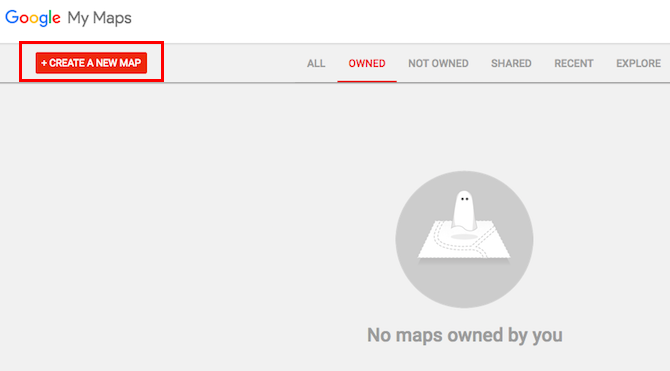
- आप शीर्षक रहित मानचित्र पर क्लिक करके मानचित्र का नाम बदल सकते हैं और फिर क्लिक करें दिशाएँ जोड़ें मार्ग जोड़ने के लिए खोज पट्टी के नीचे सीधे बटन।

- यह मानचित्र पर आपकी पहली परत बनाएगा। फ़ील्ड ए में, अपना प्रारंभिक बिंदु दर्ज करें और फ़ील्ड बी में, अपना गंतव्य दर्ज करें। दिशा-निर्देश मानचित्र पर आएंगे। यदि आप अतिरिक्त स्टॉप जोड़ना चाहते हैं, तो क्लिक करें गंतव्य जोड़ें.
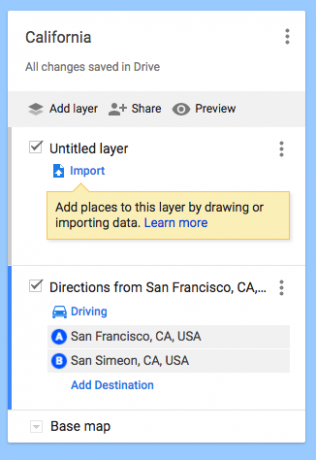
- यदि आप मार्ग बदलना चाहते हैं, तो नीली रेखा पर कहीं भी क्लिक करें, और उस वैकल्पिक मार्ग पर खींचें, जिसका आप उपयोग करना चाहते हैं। आप शायद इसके लिए ज़ूम इन करना चाहते हैं क्योंकि यह थोड़ा नकचढ़ा हो सकता है। Google आपके लिए डिफ़ॉल्ट पथ को बदलने के लिए आप मार्ग के भीतर गंतव्य बिंदु भी जोड़ सकते हैं।
- आप एक मास्टर रूट पर गंतव्य जोड़ना जारी रख सकते हैं, या यदि आप कई दिनों में ड्राइविंग को तोड़ना चाहते हैं, तो बस क्लिक करें गंतव्य जोड़ें तब तक फिर से बटन दबाएं जब तक आपके पास अपने सभी मार्ग न हों
- जिस स्थान पर वे इन स्थानों पर जाते हैं, उस क्रम को बदलने के लिए उन्हें सूची में खींचकर और हटाकर प्रत्येक परत में गंतव्यों को पुन: व्यवस्थित कर सकते हैं। आप
- एक बार जब आपका नक्शा हो जाता है, तो आप इसे अपने फोन पर भेज सकते हैं या किसी दोस्त के साथ साझा कर सकते हैं। मैप को साझा करने के लिए शेयर बटन पर क्लिक करें क्योंकि आप Google ड्राइव में कुछ और करेंगे। आप या तो लिंक भेज सकते हैं या उन्हें मानचित्र तक पहुंचने के लिए आमंत्रित कर सकते हैं।
- Android के साथ जाने पर मानचित्र लेना आसान है एंड्रॉइड ऐप और iPhone उपयोगकर्ता मेनू बटन> टैप करके Google मानचित्र ऐप में अपने मानचित्र देख सकते हैं आपके स्थान > मैप्स.
दिशाओं को जोड़ने के अलावा, आप अनुशंसित गंतव्यों के साथ परतें बना सकते हैं: खाने के लिए स्थानों के लिए एक परत, दर्शनीय स्थलों की यात्रा के लिए एक और परत और आगे। या आप दिन की यात्राएं बनाने के लिए परतों का उपयोग कर सकते हैं, जो कि प्रत्येक परत को एक दिन में देखना चाहिए।
आप चित्र जोड़ सकते हैं, पिन की शैली बदल सकते हैं, और नक्शे को अनुकूलित करके देख सकते हैं कि आप इसे कैसे चाहते हैं। बस ध्यान रखें कि दिशा-निर्देश पिन और अन्य रोचक जानकारी के साथ नहीं हो सकते।
कस्टम दिशाएँ बनाना केवल Google मानचित्र चाल नहीं है जिसके बारे में आपको पता होना चाहिए। सीखना एक सहयोगी Google मानचित्र कैसे बनाएं साझा सहयोगी Google मानचित्र कैसे बनाएंGoogle मानचित्र आपको कस्टम मानचित्र बनाने और उन्हें साझा करने की अनुमति देता है। दूसरों के साथ सहयोग करने के लिए Google मानचित्र का उपयोग करने का तरीका यहां बताया गया है। अधिक पढ़ें .
नैन्सी वाशिंगटन डीसी में रहने वाले एक लेखक और संपादक हैं। वह पहले नेक्स्ट वेब पर मध्य पूर्व की संपादक थीं और वर्तमान में संचार और सोशल मीडिया आउटरीच पर डीसी-आधारित थिंक टैंक में काम करती हैं।


